PDFファイルで文章を管理されているケースが増えてきています。この場合は、PDFファイルで文章をかんりすると、いろいろな面でメリットがあります。
ワードやエクセルなどで管理をしてしまうと、windowsパソコンでは編集したり印刷したりすることは出来ますが、iphoneやipadなどのデバイスで閲覧したり、編集したりするにはワードやエクセルではなくPDFファイルで管理することが出来れば、自由に閲覧できますし、編集することも出来ます。そのための無料アプリも公開されていて、誰でも自由に利用することが出来ます。
このようにPDFファイルで管理することが出来れば、そのファイルの編集や閲覧がどのデバイスでも出来るようになっています。そこで、iPhone8/iPhone XへPDFファイルを転送することでiPhone8/iPhone XでもPDFファイルを閲覧できますし、編集することも出来ます。では、iPhone8/iPhone XへPDFファイルを転送するには、いったいどのような方法で転送することが出来るのでしょうか。幾つかiPhone8/iPhone XへPDFファイルを転送するやり方があります。
iTunesを使ってから、パソコンへiPhone8/iPhone XをUSB接続することで同期を取ってから転送することが出来ます。
次に、DropBoxを使ってからiPhone8/iPhone XをパソコンへUSB接続してからPDFファイルを転送することも出来ます。
あとはメールソフトを利用してからパソコンのPDFファイルをiPhone8/iPhone Xへ送信して取り込むとが出来ます。
iTunesを使うと、パソコンからipadへPDFファイルを簡単に転送することが出来ます。まずは、パソコンにipadを接続してから、iTunesとiPhone8/iPhone Xの同期を取ります。これでPDFファイルを転送する準備が完了しました。

iTunesを起動してからブックライブラリーを表示します。そうすると、PDFファイルの一覧が表示されます。iTunes画面の右上には、iPhone8/iPhone Xと表示されているので、クリックしてiPhone8/iPhone Xとの同期設定画面を表示します。iTunesのブックの同期をクリックすることでiTunesとiPhone8/iPhone Xの同期を取ります。iTunes上にPDFファイル一覧が表示されるので、表示されたファイル一覧の中から、iPhone8/iPhone Xへ転送したいファイルを選択します。
転送の準備が完了したら、画面下部にある「適用」をクリックすると、選択したPDFファイルをiPhone8/iPhone Xへ転送を開始します。最後に、画面上の「接続解除」をクリックして、iTuneとiPhone8/iPhone Xの同期を解除します。あとは、パソコンとiPhone8/iPhone Xの接続をはずせば、転送完了となります。転送されたPDFファイルをibooksを使ってから閲覧することが出来ます。
iTunesを利用してiPhone8/iPhone Xと同期を取ってからPDFファイルを転送することは一般的な方法です。今回は、DropBoxを使ってからiPhone8/iPhone Xと同期を取ってPDFファイルを転送する方法があります。
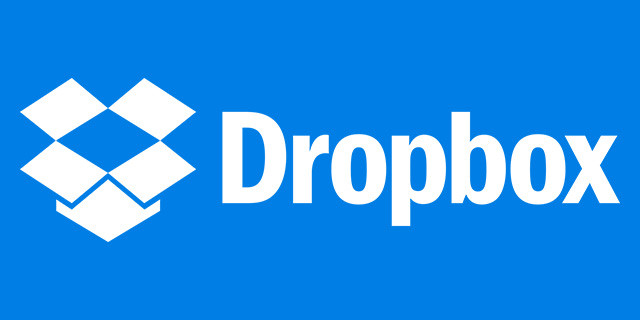
まずは、DropBoxに会員登録を行います。無料で2GBまでストレージを利用することが出来ます。PDFファイルであれば、相当数のファイルを管理することがえきます。DropBoxへ登録すると、パソコンの右下にアイコンが常駐しているので、いつでも起動することが出来ます。DropBoxを起動してフォルダーを作成します。これで、自分のパソコン上にあるかのように使うことが出来ます。
実際は、インターネット上のサーバーにストレージが確保されているので、パソコンに何か故障が起きてもデータは保存されます。iPhone8/iPhone XのほうでもこのDropBoxアプリをインストールします。インストールすると、先ほど作成しているパスワードでログインします。これでDropBoxのデータを参照できます。
すでにパソコン上からコピーしているPDFファイルはiPhone8/iPhone Xで簡単に閲覧することも出来ますし、編集することも出来ます。編集するには、iPhone8/iPhone XへPDF編集アプリを別途インストールしなければいけません。このようにアプリだけをインストールすることで、iPhone8/iPhone X内のファイルを扱うように閲覧したり編集したりすることが出来ます。パソコンで指定したDropBox内のフォルダ位置を直接iPhone8/iPhone Xでログインすると参照出来て、そのままPDFファイルを開くことも出来ます。PDFファイルを開くと、DropBox内のPDFファイルが開かれます。開かれたPDFファイルを保存するときに、iPhone8/iPhone X内へ別のファイル名で保存することも出来ます。これでiPhone8/iPhone X内へファイルを転送したことになります。
DropBoxでパソコンとiPhone8/iPhone Xで共有することも出来るので、そのままの状態で管理しておくことも出来ます。このようにDropBoxで一元管理出来ますし、別名で、iphone7s/iphone7内のディスクエリアへPDFファイルを保存してもかまいません。

スマートに、シンプルに、AI 搭載 PDF ソリューション
・ 第19回、24回、29回Vectorプロレジ部門賞受賞
・ 標準版からプロ版まで、幅広いのニーズに対応
・ Windows、Mac、iOS、Android、クラウドに対応
・ 7x12h体制アフターサービス
この文書または製品に関するご不明/ご意見がありましたら、 サポートセンター よりご連絡ください。ご指摘をお待ちしております!
役に立ちましたか?コメントしましょう!